서비스 주체 또는 파이프라인 담당자로 파이프라인 배포
위임된 배포는 서비스 주체 또는 파이프라인 단계 담당자로 실행될 수 있습니다. 활성화되면 파이프라인 단계는 요청 작성자 대신 대리인(서비스 주체 또는 파이프라인 단계 담당자)으로 배포됩니다.
서비스 주체로 배포
전제 조건
- Microsoft Entra 사용자 계정. 아직 GitHub 계정이 없는 경우 무료로 계정을 만들 수 있습니다.
- 다음 Microsoft Entra 역할 중 하나: 클라우드 애플리케이션 관리자 또는 애플리케이션 관리자.
- Microsoft Entra ID의 엔터프라이즈 애플리케이션(서비스 주체)의 담당자여야 합니다.
서비스 주체를 통한 위임된 배포의 경우 다음 단계를 따르세요.
Microsoft Entra ID에서 엔터프라이즈 애플리케이션(서비스 주체)을 만듭니다.
중요
파이프라인에서 서비스 주체 구성을 활성화하거나 수정하는 사람은 Microsoft Entra ID의 엔터프라이즈 애플리케이션(서비스 주체) 담당자여야 합니다.
파이프라인 호스트 환경 및 배포되는 각 대상 환경에서 서버 간(S2S) 사용자로 엔터프라이즈 애플리케이션을 추가합니다.
파이프라인 호스트 내의 S2S 사용자에게 배포 파이프라인 관리자 보안 역할을 할당하고 대상 환경 내의 시스템 관리자 보안 역할을 할당합니다. 권한이 낮은 보안 역할은 플러그인 및 기타 코드 구성 요소를 배포할 수 없습니다.
파이프라인 단계에서 배포 위임됨을 선택(체크)하고, 서비스 주체를 선택한 후 클라이언트 ID를 입력합니다. 저장을 선택합니다.
필요에 따라 공유 요청 허용을 통해 배포 요청자가 대상 환경 내에서 배포된 개체에 액세스할 수 있는 보안 그룹을 지정할 수 있습니다. 공유 요청은 배포 요청의 일부이며 승인하거나 거부할 수 있습니다.
중요
배포 승인자는 공유 및 보안 역할 정보를 신중하게 검토할 책임이 있습니다. 배포가 승인되면 파이프라인은 배포 서비스 주체의 ID를 사용하여 권한을 자동으로 할당합니다.
>
파이프라인 호스트 환경 내에서 클라우드 흐름을 만듭니다. 파이프라인의 Microsoft Dataverse API를 사용하여 대체 시스템을 통합할 수 있습니다.
OnApprovalStarted 트리거를 선택합니다.
원하는 사용자 지정 논리에 대한 단계를 추가하세요.
승인 단계를 삽입합니다. 승인자에게 배포 요청 정보를 보내려면 동적 콘텐츠를 사용하세요.
조건을 삽입합니다.
서비스 주체에 대한 Dataverse 연결을 만듭니다. 클라이언트 ID와 암호가 필요합니다.
여기 표시된 설정을 사용하여 Dataverse 바인딩 해제된 작업을 수행을 추가하세요.
작업 이름: UpdateApprovalStatus ApprovalComments: 동적 콘텐츠 삽입. 설명은 배포 요청자에게 표시됩니다. ApprovalStatus: 20 = 승인됨, 30 = 거부됨 ApprovalProperties: 동적 콘텐츠 삽입. 파이프라인 호스트 내에서 액세스할 수 있는 관리자 정보입니다.중요
UpdateApprovalStatus 작업은 서비스 주체의 연결을 사용해야 합니다.
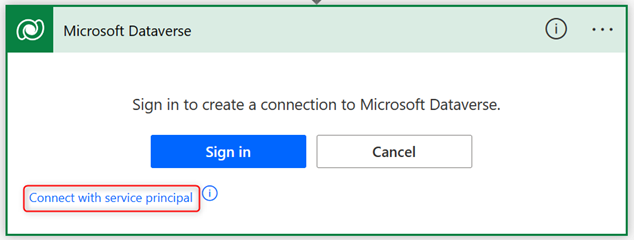
팁
디버그 환경을 개선하려면 ApprovalProperties를 선택하고 동적 콘텐츠 메뉴에서 workflow()를 삽입하세요. 이는 흐름 실행을 파이프라인 단계 실행(실행 기록)에 연결합니다.
저장하고 파이프라인을 테스트합니다.
다음은 표준 승인 흐름의 스크린샷입니다.
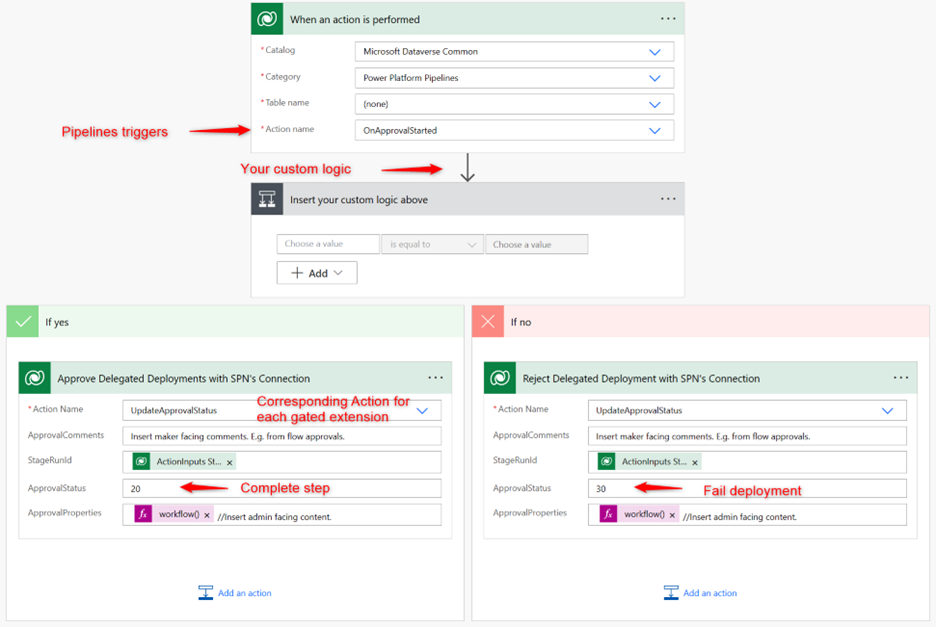
파이프라인 단계 담당자로 배포
서비스 계정으로 사용되는 사용자를 포함한 일반 사용자도 대리인 역할을 할 수 있습니다. 서비스 주체에 비해 구성이 더 간단하지만 oAuth 연결에 대한 연결 참조가 포함된 솔루션은 배포할 수 없습니다.
파이프라인 단계 담당자로 배포하려면 다음 단계를 따르세요.
파이프라인 호스트 내의 파이프라인 단계 담당자에게 배포 파이프라인 관리자 보안 역할을 할당하고, 대상 환경 내에서는 시스템 관리자 보안 역할을 할당합니다.
권한이 낮은 보안 역할은 플러그인 및 기타 코드 구성 요소를 배포할 수 없습니다.
파이프라인 단계 담당자로 로그인합니다. 담당자만 이러한 설정을 활성화하거나 수정할 수 있습니다. 팀 소유권은 허용되지 않습니다.
파이프라인 단계에서 배포 위임됨을 선택(체크)하고 단계 담당자를 선택합니다.
- 파이프라인 단계 담당자의 ID는 이 단계에 대한 모든 배포에 사용됩니다.
- 마찬가지로 배포를 승인하려면 이 ID를 사용해야 합니다.
파이프라인 호스트 환경 내에서 솔루션에 클라우드 흐름을 만듭니다.
- OnApprovalStarted 트리거를 선택합니다.
- 원하는 대로 작업을 삽입합니다. 예: 승인.
- Dataverse 바인딩되지 않은 작업 수행을 추가합니다.
작업 이름: UpdateApprovalStatus(20 = 완료, 30 = 거부됨)
위임된 배포 샘플
중요
이러한 샘플에서 제공하는 기능은 이제 제품에서 기본적으로 지원되지만 이러한 샘플은 기본 공유 기능 확장에 대한 인사이트를 제공할 수 있습니다.
이 다운로드에는 승인을 관리하고 배포된 캔버스 앱과 대상 환경 내 흐름을 공유하기 위한 샘플 클라우드 흐름이 포함되어 있습니다. 샘플 솔루션 다운로드
관리형 솔루션을 다운로드하여 파이프라인 호스트 환경으로 가져옵니다. 그런 다음 조직의 요구 사항에 맞게 솔루션을 사용자 지정할 수 있습니다.
자주 묻는 질문
제작자는 대상 환경 내에 배포된 개체에 어떻게 액세스할 수 있나요?
배포 중 공유는 서비스 주체와 위임된 배포의 기본 기능입니다. 관리자가 수동으로 보안 역할을 할당하고 Power Platform 관리 센터 내에서 배포된 앱, 흐름, Copilot 등을 공유할 필요가 없습니다. 대신 관리자는 배포 요청을 승인하기만 하면 되며 공유는 시스템에서 자동으로 수행됩니다.
배포 중에 공유할 수 있는 개체 유형은 무엇입니까?
현재 보안 역할, 캔버스 앱 및 클라우드 흐름이 지원됩니다. Copilot 공유는 지역에 따라 가능할 수도 있습니다.
새 버전이 배포될 때 공유를 업데이트할 수 있나요?
공유는 개체가 대상 환경에 처음 배포될 때 사용할 수 있습니다. 새 버전이 배포될 때 공유를 업데이트할 수 없습니다. 첫 번째 배포 중에 적절한 보안 그룹을 선택해야 합니다. 보안 그룹을 통해 지속적인 액세스를 관리합니다.
캔버스 앱 및 흐름에 대해 어떤 권한이 할당되나요?
파이프라인은 앱 및 흐름을 실행하는 데 필요한 최소 권한을 할당합니다. 더 높은 권한이 필요한 경우 파이프라인을 확장할 수 있습니다. 더 높은 권한을 할당할 때 '비관리형 사용자 지정 차단' 기능을 사용하도록 설정하는 것이 좋습니다.
제작자가 개별 사용자와 공유할 수 있나요?
현재는 아닙니다. 개체를 처음 배포한 후 보안 그룹을 통해 개별 사용자 액세스를 관리하는 것이 좋습니다.
배포 단계가 서비스 주체(<AppId>)의 담당자가 아닙니다. 서비스 주체의 담당자만 위임된 배포에 사용할 수 있습니다.라는 오류가 발생합니다.
Microsoft Entra ID(이전의 Azure AD)에서 엔터프라이즈 애플리케이션(서비스 주체)의 담당자인지 확인하세요. 귀하는 엔터프라이즈 애플리케이션이 아닌 앱 등록의 담당자일 수 있습니다.
단계 담당자 기반 위임 배포의 경우 다른 사용자를 배포자로 할당할 수 없는 이유는 무엇입니까?
보안상의 이유로 파이프라인 단계 담당자로 설정될 사용자로 로그인해야 합니다. 이렇게 하면 동의하지 않는 사용자를 배포자로 추가하는 것을 방지할 수 있습니다.
스테이지 담당자 기반 위임 배포의 경우 사용자 지정 DeploymentSettings.json 파일을 사용할 수 있나요?
현재 제작자 환경 내에 있지 않습니다.
위임된 배포가 보류 상태로 멈춰 있는 이유는 무엇입니까?
위임된 모든 배포는 승인될 때까지 보류됩니다. 관리자가 Power Automate 승인 흐름이나 기타 자동화를 구성했는지, 제대로 작동하는지, 배포가 승인되었는지 확인하세요.
배포된 솔루션 개체의 소유자는 누구입니까?
배포 ID입니다. 위임된 배포의 경우 담당자는 위임된 서비스 주체 또는 파이프라인 단계 담당자입니다.
사용자 지정 승인 단계를 추가할 수 있나요?
있음. 예를 들어 Power Automate 승인은 조직의 요구 사항에 맞게 사용자 지정할 수 있습니다. 다른 승인 시스템을 통합할 수도 있습니다.
서비스 주체를 소유해야 하는 이유는 무엇인가요?
이는 보안상의 이유로 적용됩니다. 서비스 계정을 사용하여 파이프라인을 만들고 담당자와 동일한 서비스 계정을 추가할 수도 있습니다. 또 다른 옵션은 서비스 주체(애플리케이션 사용자)를 파이프라인 단계의 담당자로 할당하고 Microsoft Entra에서 자체(엔터프라이즈 애플리케이션)의 담당자로 할당하는 것입니다. 그러나 파이프라인 스테이지 소유권을 애플리케이션에 할당하는 것은 파이프라인 호스트의 Dataverse API를 통해 수행해야 합니다.
'ServicePrincipal' 유형의 위임된 배포는 배포 단계에서 구성된 서비스 주체에 의해서만 승인되거나 거부될 수 있습니다.라는 오류가 발생합니다.
Dataverse 사용자 지정 작업 UpdateApprovalStatus가 서비스 주체에 의해 호출되는지 확인하세요. Power Automate 승인을 사용하는 경우 이 작업이 위임 서비스 주체의 연결을 사용하도록 구성되었는지 확인하세요.
'담당자' 유형의 위임된 배포는 배포 단계의 담당자만 승인하거나 거부할 수 있습니다.라는 오류가 발생합니다.
Dataverse 사용자 지정 작업 UpdateApprovalStatus가 파이프라인 단계 담당자에 의해 호출되는지 확인하세요. Power Automate 승인을 사용하는 경우 이 작업이 위임 파이프라인 단계 담당자의 연결을 사용하도록 구성되었는지 확인하세요.
승인 흐름에 단계 실행 기록에 대한 승인 상태 특성을 찾을 수 없습니다.라는 오류가 발생했습니다.
이는 승인 상태가 아직 보류 중 상태가 아닐 때 발생합니다. 이것이 위임된 배포이고 승인 흐름에서 OnApprovalStarted 트리거를 사용하고 있는지 확인하세요.
다양한 파이프라인 및 단계에 다양한 서비스 주체를 사용할 수 있나요?
있음.
